Cómo configurar pistas, Selección de pistas, Bloqueo de pistas – Grass Valley EDIUS Pro v.7.4 Manual del usuario
Página 217: Adición de pistas
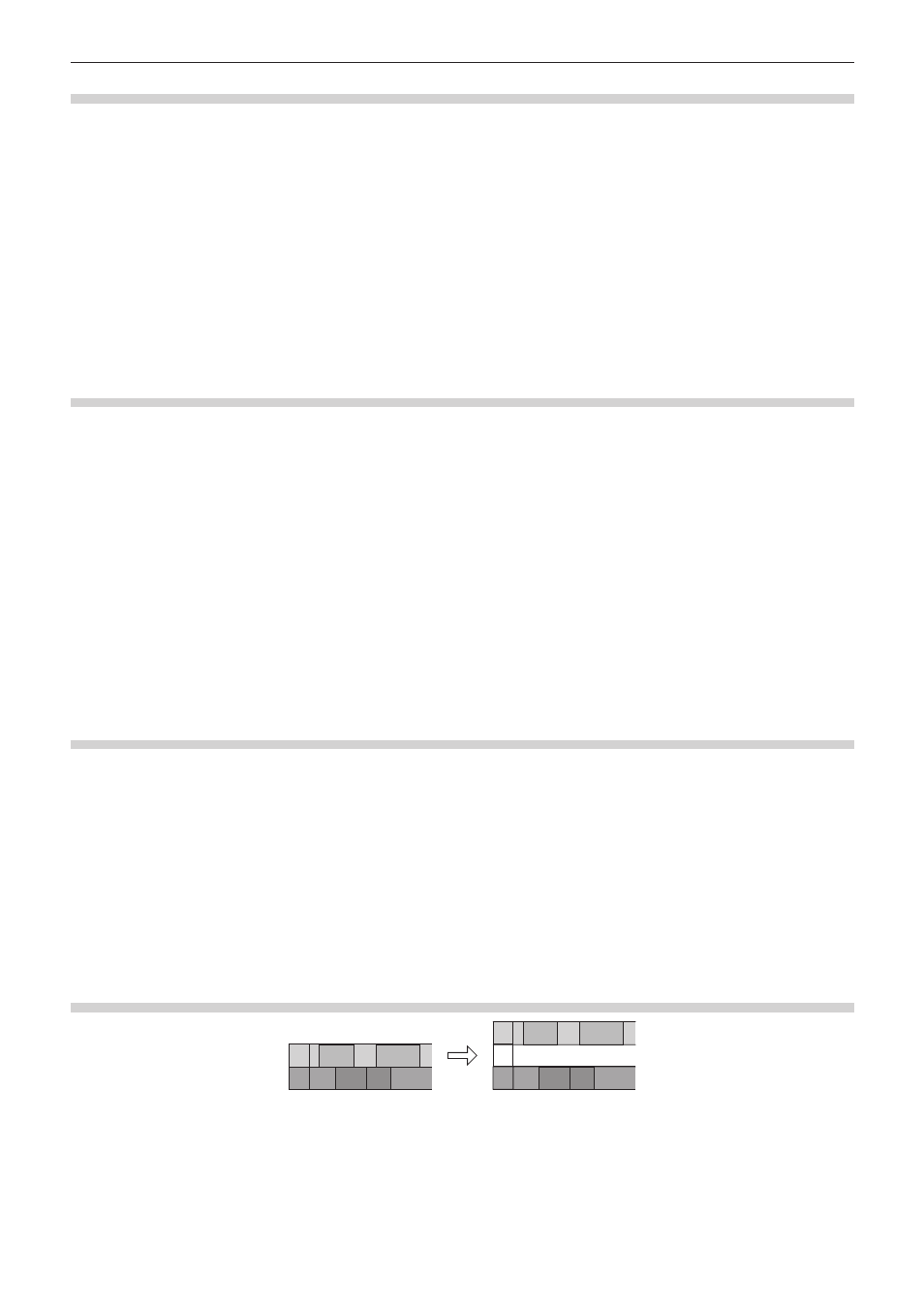
Capítulo 6 Edición de líneas de tiempo — Ajustes de la línea de tiempo
217
Cómo configurar pistas
El siguiente contenido puede ajustarse en el cuadro de diálogo (opciones detalladas) [Opciones de proyecto].
También puede establecer los ajustes de pista para cada secuencia en el cuadro de diálogo [Opciones de secuencia].
f
Opción predefinida TC
f
Modo TC
f
Longitud total de la línea de tiempo
f
Número de pistas
*
f
Asignación de canales de audio
* El número de pistas no puede establecerse en los ajustes de secuencia.
Para ajustar una pista al crear un proyecto nuevo, consulte “Creación de un proyecto con unos ajustes diferentes de la opción predefinida
del proyecto”, y para cambiar los ajustes al editar una pista, consulte “Cambio de los ajustes del proyecto”.
“Creación de un proyecto con unos ajustes diferentes de la opción predefinida del proyecto” (w página 44)
“Cambio de los ajustes del proyecto” (w página 51)
Para cambiar ajustes para cada secuencia, consulte “Ajustes de secuencia”.
“Ajustes de secuencia” (w página 51)
Selección de pistas
Seleccione la pista que desea editar.
1)
Haga clic en el panel de pista.
f
La pista seleccionada cambia de color.
f
Al seleccionar múltiples pistas, las pistas seleccionadas pueden añadirse o cancelarse una a una haciendo clic en el panel de pista y
manteniendo [Ctrl] pulsado en el teclado.
f
Puede seleccionar un rango de pistas en una única operación al hacer clic en el panel de pista superior del rango manteniendo pulsado
[Mayús] en el teclado y luego haciendo clic en el panel de pista inferior del rango.
f
Se pueden seleccionar todas las pistas haciendo doble clic en el panel de pista.
1
Alternativa
f
Seleccionar/deseleccionar pistas (1 a 8A):
[Mayús] + [1] - [8]
f
Seleccionar/deseleccionar pistas (1 a 8VA/V):
[Mayús] + [Ctrl] + [1] - [8]
f
Seleccionar/deseleccionar pistas (todas las pistas de vídeo):
[Mayús] + [9]
f
Seleccionar/deseleccionar pistas (todas las pistas de vídeo):
[Mayús] + [Ctrl] + [9]
f
Seleccionar/deseleccionar pistas (todas las pistas):
[Mayús] + [0], [Mayús] + [Ctrl] + [0]
Bloqueo de pistas
Si una pista está bloqueada, no es posible editar ni mover el clip que la pista contiene.
1)
Haga clic derecho en el panel de bloqueo, y haga clic en [Bloqueo de pista].
f
“Cabecera de pista” (w página 214)
f
Aparece una línea diagonal en las pistas bloqueadas, lo que indica que los clips no pueden editarse, moverse ni eliminarse. El modo
vinculado y el bloqueo de sincronización también están deshabilitados.
f
Para desbloquear una pista, haga clic derecho en un panel de bloqueo, y haga clic en [Desbloqueo de pista].
2
f
Se pueden desbloquear varias pistas en una sola operación. Para desbloquear pistas, haga clic derecho en el panel de bloqueo en lote,
y haga clic en [Bloquear pistas seleccionadas].
Adición de pistas
1)
Haga clic derecho en el panel de pista y haga clic en [Añadir] → un elemento.
f
“Cabecera de pista” (w página 214)
2)
Introduzca el número de pistas a añadir.
f
Para añadir pistas VA/pistas A, haga clic en [Asignación de canales] y ajuste los canales de salida de audio de las pistas adicionales.
“Configuración de la asignación de canales de audio” (w página 48)